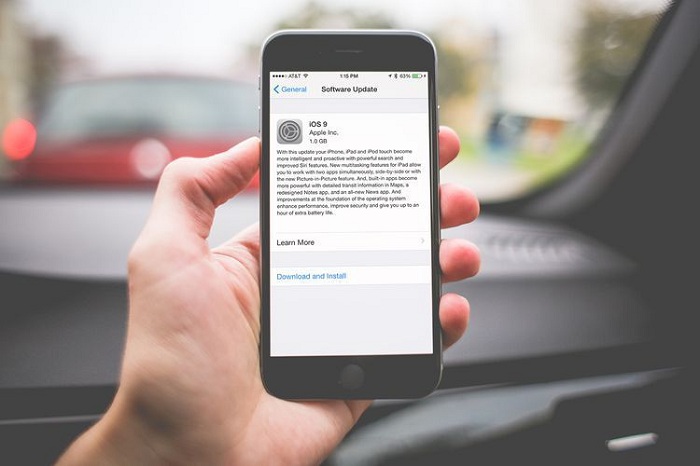علت عدم بروز رسانی آیفون
یکی از مشکلاتی رایجی که بیشتر کاربران آیفون با آن مواجه هستند؛ آپدیت نشدن گوشیهای آنها می باشد. درواقع با ارائه نسخۀ جدیدتر سیستمعامل iOS، کاربران تمایل دارند این سیستمعامل جدید را بروز رسانی کنند و از امکانات آن بهره ببرند. اما با خطاهایی مواجه میشوند و سیستمعامل آنها بروز رسانی نمیشود. در این مطلب میخواهیم در مورد علت بروز چنین خطاها و روشهای رفع آن بیشتر حرف بزنیم.
دلایل عدم بروز رسانی (آپدیت) در گوشیهای آیفون:
• فضای ذخیره سازی کافی برای بروز رسانی در دستگاه وجود ندارد.
• بارگیری بهروزرسانی طول میکشد و اینترنت سرعت کافی ندارد.
• امکان دسترسی به سرور بروز رسانی وجود ندارد.
• بهروزرسانی کامل نیست.
فضای کافی برای بهروزرسانی وجود ندارد
درصورتیکه فضای کافی برای بروز رسانی وجود ندارد، بهتر است در گوشی خود این فضا را به وجود بیاورید و سپس بروز رسانی را انجام دهید. در ابتدا میتوانید دادهها و حافظه پنهان برنامهها را حذف کنید تا فضای گوشی خالی شود. درصورتیکه با حذف حافظه پنهان و یا دیگر برنامههای بی مصرف، فضای کافی به وجود نیامد میتوانید از iTunes برای بهروزرسانی دستگاه خود استفاده کنید.
فرایند بهروزرسانی بسیار طولانی است
شما برای بروز رسانی سیستمعامل خود به اینترنت پر سرعت نیاز دارید. زمان لازم برای آپدیت در دستگاههای مختلف با توجه بهسرعت اینترنت و اندازه حجم آپدیت متغیر است، بنابراین بهتر است از یک شبکه وایفای استفاده کنید. اینترنت گوشیهای همراه، انتخاب خوبی نیست. علاوه بر این در هنگام بروز رسانی، محتوای دیگری را دانلود نکنید تا سرعت دانلود پایین نیامده و فرایند بهروزرسانی طولانی نشود.
امکان دسترسی به سرور بهروزرسانی وجود ندارد
در این مورد ممکن است دو پیغام را مشاهده کنید:
پیام اول:

پیام دوم:

سعی کنید بروز رسانی را متوقف کرده و دوباره از همان شبکه برای بروز رسانی استفاده کنید. اما اگر باز هم یکی از این دو پیغام بالا را مشاهده کردید، بهتر است به یک شبکه وایفای دیگری متصل شوید یا دستگاه خود را با iTunes بهروز کنید.
شاید فرایند بروز رسانی تکمیل نشده است
اگر در حال نصب بروز رسانی هستید این فرایند با توجه بهسرعت و حجم فایلها طول میکشد. بنابراین بهتر است گوشیتان شارژ کامل داشته باشد. شما میتوانید در حین بروز رسانی در ابتدا گوشی خود را به جریان برق وصل کنید. اگر فرایند بروز رسانی متوقف شد و نوار تکمیل بروز رسانی پیشرفتی ندارد، بهتر است گوشی را ری استارت کرده و دوباره بروز رسانی را انجام دهید.
بهروزرسانی قبلی را پاک کنید
اگر هنوز هم نمیتوانید آخرین نسخه سیستمعامل ios را نصب کنید، بهتر است از مسیر زیر دوباره اقدام نمایید. بروز رسانی قبلی را پاک کرده و بروز رسانی جدید را انجام دهید:
به تنظیمات رفته و وارد بخش General شوید و در نهایت (Device name Storage) را انتخاب کنید. iOS update را در لیست پیدا کنید، iOS update را انتخاب کرده و بروز رسانی را پاک کنید.
حال دوباره به قسمت تنظیمات، بخش General بروید. در بخش آپدیت، سیستمعامل را بروز رسانی کنید. اگر بروز رسانی نسخه جدید در لیست شما وجود نداشت؛ باید از طریق iTunes بروز رسانی کنید.
ریست فکتوری کنید

اگر تمام مراحل بالا را انجام دادید و باز هم موفق به بروز رسانی سیستمعامل آیفون خود نشدید، بهتر است از اطلاعات خود پشتیبان تهیه کنید و در نهایت گوشیتان را ریست فکتوری کنید.
برای تنظیم مجدد، به بخش تنظیمات (Settings )> گزینه General و بخش تنظیم مجدد (Reset) مراجعه کرده و در نهایت تنظیم مجدد همه محتوا و تنظیمات (Reset All Content and Settings) را انتخاب کنید.
حال بعد از ریست فکتوری، بروز رسانی را امتحان کنید. درصورتیکه باز هم موفق به بروز رسانی نشدید، بهتر است از طریق آیتون، اقدام به بهروزرسانی کنید:
چرا برای آپدیت سیستمعامل آیفون خود، از iTunes استفاده نمیکنید؟

بدیهی است که بهروزرسانی (OTA Over the Air) معمولاً سادهتر و راحتتر انجام میشود و اکثر کاربران آیفون ترجیح میدهند با استفاده از OTA سیستمعامل خود را ارتقاء دهند. بااینحال، نصب و راهاندازی OTA اغلب به دلیل اشکالات در نحوه برقراری ارتباط و سرعت اینترنت و عدم دسترسی به سرورها دچار مشکل میشود. بنابراین در چنین مواردی بهتر است از iTunes برای بهروزرسانی استفاده کنیم. این روند به همان اندازه آسان و سریع است.
• مرحله ۱: iTunes را بر روی کامپیوتر خود نصب کرده و باز کنید. سپس آیفون خود را با استفاده از کابل به سیستم کامپیوتری وصل کنید. اطمینان حاصل کنید که آخرین نسخه بر روی رایانه نصب شده است.
• مرحله ۲: برای انتخاب دستگاه خود، روی دکمه “iPhone” در بالای پنجره کلیک کنید. سپس بر روی Summary کلیک کرده و گزینه Check for Update را انتخاب نمایید.
• مرحله ۳: بر روی گزینه Download and Update کلیک کنید تا فرایند بروز رسانی تأیید شود.
• مرحله ۴: در صورت درخواست، رمز عبور خود را وارد کنید. سپس، دستگاه با موفقیت به نسخه بالاتر iOS بروز رسانی خواهد شد.
مطالب مرتبط:
بهترین گوشیهای نوکیا در سال ۲۰۱۸